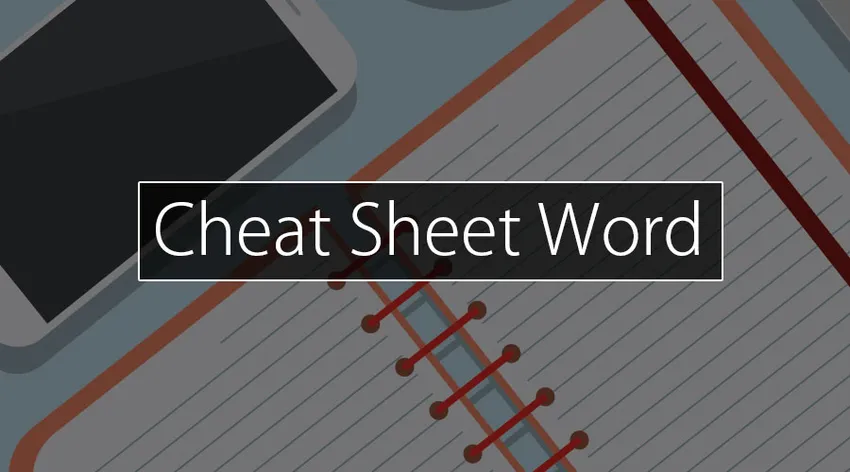
Увод у образац са варалицама
Шта је Мицрософт Ворд? МС Ворд је најпожељнији код за обраду података који се данас користи. Апликациони програм у основи је компјутеризована верзија штампача квалитета. Међутим, рачунар додаје опције за које штампач није ни сањао да ће добити функције као што су провера правописа, моћ копирања и лепљења, чување и чување докумената, моћ приказивања слика и облика у документима и много тога. Једном када се повежете са е-поштом и електронским документима, креиран од стране МС Ворд-а испоручује се у секунди.
За шта се користи МС Ворд? Овај код користи се за прављење, уређивање и форматирање писаних докумената у канцеларијама, у школи и на рецепцији. Примери нечијих личних и службених писама и животописа. Информације овог кода на средњем и напредном нивоу могу довести до могућности запошљавања с обзиром на то да је МС Ворд доста запослен у организацијама.
Наредбе и садржај на варалици
Следе неке корисне пречице за Мицрософт Ворд тастатуру.
Напомене:
- Ако за одсецање треба 2 или додатна тастера у исто време, одвајају се знаком (+). Ако сте прешли на акцију, одмах притисните један кључ.
- Пречаци на тастатури за Мицрософт Ворд који се спомињу у овом чланку речи са варалицом одговарају одговарају америчком распореду тастатуре.
У овој табели приказане су најчешће коришћене пречице за тастатуру Мицрософт Ворд.
| Задатак | поступак |
| Да оде у | Притисните Алт + К |
| За отварање | Притисните Цтрл + О |
| Да сачувате | Притисните Цтрл + С |
| Затворити | Притисните Цтрл + В |
| Да сече | Притисните Цтрл + Кс |
| Да копирате | Притисните Цтрл + Ц |
| Да налепите | Притисните Цтрл + В |
| Да одаберете све | Притисните Цтрл + А |
| За смело | Притисните Цтрл + Б |
| То Италиц | Притисните Цтрл + И |
| Подвући | Притисните Цтрл + У |
| Да смањите величину фонта | Притисните Цтрл + ( |
| Да бисте повећали величину фонта | Притисните Цтрл +) |
| Да бисте центрирали текст | Притисните Цтрл + Е |
| Лево поравнавање текста | Притисните Цтрл + Л |
| Десно поравнајте текст | Притисните Цтрл + Р |
| Отказати | Притисните Есц |
| За поништавање | Притисните Цтрл + З |
| За поновни посао | Притисните Цтрл + И |
| Да увећате | Притисните Алт + В, К |
Пречице Ворд Кеибоард пречице
Креирајте, мењајте, прегледајте и чувајте документе
| Задатак | поступак |
| Да бисте креирали нови документ. | Притисните Цтрл + Н |
| Отварање документа. | Притисните Цтрл + О |
| Да бисте затворили документ. | Притисните Цтрл + В |
| Дељење прозора документа. | Притисните Алт + Цтрл + С |
| За уклањање прозора документа раздвојен. | Притисните Алт + Схифт + Ц или Алт + Цтрл + С |
| Да бисте сачували било који документ. | Притисните Цтрл + С |
Рад са садржајем веб локација
| Задатак | поступак |
| Да бисте уметнули хипервезу. | Притисните Цтрл + К |
| Да се вратим на једну страницу. | Притисните Алт + стрелица налево |
| Да пређете на једну страницу. | Притисните Алт + стрелица удесно |
| За освежавање. | Притисните Ф9 |
Штампање и преглед докумената
| Задатак | поступак |
| За штампање документа. | Притисните Цтрл + П |
| Да бисте се пребацили на преглед штампања. | Притисните Алт + Цтрл + И |
Проверите правопис и прегледајте промене
| Задатак | поступак |
| Да бисте унели коментар | Притисните Алт + Р, Ц |
| Да бисте укључили праћење промена | Притисните Цтрл + Схифт + Е |
Пронађите, замените и идите на одређену кључну реч
| Задатак | поступак |
| Да бисте отворили поље за претрагу | Притисните Цтрл + Ф |
| За замену текста | Притисните Цтрл + Х |
| Идите на страницу | Притисните Цтрл + Г |
Бесплатни савети и трикови коришћења команди за шифриране речи
1) Копирајте, залепите и изрежите пречице на тастатури.
Замолите било кога ко је упознат са овим пречицама на Мицрософт Ворд-у - Цтрл + Ц да понови, Цтрл + В да се држи и Цтрл + Кс да исече - и да могу да сведоче о својој важној експедитивној природи. Савладајте ове 3 основне наредбе и на крају ћете зумирати кроз креирање докумената шокантним брзинама.
2) Брзо центрирање или одлучно штеди напрезање очију.
Неки људи више воле да додају Вордов зум увећан на сто педесет, док други више воле да елиминишу захтев за померање улево и удесно или горе-доле зумирањем одлучних седамдесет петина да би документ прегледали у потпуности. Било како било, помоћу гумба Виндов> Зоом одлучите о подешавању које вам најбоље одговара - или потражите картицу "100%" са клизачем у доњем десном углу документа да бисте је просто центрирали или извукли.
3) Избришите целе речи истовремено.
Ово је једноставан онај који нећете схватити: уместо да полако кљуцате по тастатури за брисање текста, или држитећи повратну површину да бисте елиминисали речи или читаве реченице, Ацтион Цтрл + Бацкспаце са показивачем постављеним када реч коју желите да обришете реч по човека, стварајући мучан задатак обилнији лакшим.
4) Користите добру претрагу да бисте погледали веб.
Сваки пут када истакнете реч или фразу и кликнете је десним тастером миша, видећете „Паметну претрагу“, што је брзи пресек за преглед мреже - али не и брзину надоле да отворите засебан прозор прегледача. Од дефиниција речи до скенирања вести, овај моћни алат ће преобликовати директно питање у мноштво информација.
5) Уклоните нежељене информације.
Покушавате да прикажете документ из спољног довода у једну ствар која вам одговара? Чудне информације ће вас успорити, уместо да покушавате да поправите један по један, Ацтион Цтрл + Спаце или кликните на дугме Цлеар Алл Форматтинг (Обриши све форматирање (у новијим верзијама, гумица за брисање на картици А на кући) да бисте се ослободили информација од истакнутог текста и почните савремено заједно са сопственим модом.
6) Реците програму посебно шта бисте желели да пробате и урадите.
Већина новије верзије програма Ворд обухвата прикладно поље „Реците Пине Трее Стате шта бисте желели да урадите“ у највишем делу траке са алаткама. Убаците реч или фразу која садржи било која упутства и програм ће брзо успоставити наредбу коју тражите.
7) Користите више кликова да бисте одабрали делове копије.
Уместо да користите заморну методологију превлачења и истицања, помоћу миша ћете одабрати делове копије: двапут кликните преко речи да бисте је осветлили или трипут кликните да бисте осветлили комплетну реченицу или одељак.
8) Брзо уметните везе у документ.
Слично као и наредбе копирања / лепљења / резања, учење пререза на тастатури за додавање интернетских веза документу - Цтрл + К - може уштедети милионе времена и брзо постати један од најоштријих алата у вашем комплету.
9) Одаберите подразумевани фонт који желите, а не задани фонт који Ворд треба да користите.
Не волите Цалибри или Цамбриа? попут Ариал то Тимес Нев Роман, или баш попут модне природе Вердана? најједноставнија половина у вези са Мицрософт Ворд-ом је то што ћете се одлучити за подразумевани фонт - ова наредба се разликује по верзији, међутим, најпоузданији метод је да кликнете на Формат> Фонт, изаберете атрибуте које бисте желели, а затим кликните Дефаулт.
10) Брзо и једноставно пронађите било коју ријеч коју желите.
Уместо да малтретирате миша да бисте се померили до наредбе Пронађи, кликните Цтрл + Ф да бисте отворили прозор у старијим верзијама програма Ворд или механички преместили показивач на мени „Претражи у документу“, што се непрестано чини на алатној траци у новијим верзијама
Закључак - Цхеат Схеет Ворд
Без обзира на ваш ниво знања са Мицрософт Ворд-ом, склони смо томе да сви заједно потакнемо да нашу употребу програма чине додатном продуктивном и економичном. Међутим, пакет продуктивности на радном месту утицаће на ваше редовне операције? шпекулише о томе да ли је време за надоградњу верзије Ворд-а или не? произвести друге савете и трикове који су револуционирали вашу употребу програма? Ипак, има много тога да се научи о овом дивном свету који се зове свет.
Препоручени чланци
Ово је водич за Цхеатсхеет Ворд, овде смо расправљали о садржају и команди, као и бесплатним саветима и триковима са варалице Ворд. Такође можете погледати следеће чланке да бисте сазнали више
- Превара СКЛ
- Превара за УНИКС
- Цхеана Схеет ЦЦНА